Introducció
Per tal de millorar la seguretat i facilitar als usuaris l’accés al Servei de Custòdia de Codi (Gitlab), s’ha habilitat l’autenticació xifrada amb parell de claus pública/privada via protocol SSH. Aquest how-to va dirigit a tots aquells perfils tècnics que tinguin la necessitat de fer-ne ús.
Configuració
A continuació, s’indiquen les passes que cal seguir en un entorn local Linux amb les eines OpenSSH instal·lades per a habilitar aquesta funcionalitat. En cas de no disposar d’aquestes eines, podeu executar la següent comanda:
sudo apt install openssh-client
1. Generar les claus SSH
Caldrà generar un parell de claus SSH. En el següent exemple es crearà un directori específic per a desar-hi les claus:
mkdir ~/.ssh/gitlab_ssh
ssh-keygen -t rsa -b 4096 -C "<identificador>" -f ~/.ssh/gitlab_ssh/myuser
NOTA: el paràmetre -C “\<identificador\>” és opcional. Si s’omet, l’eina genera automàticament un identificador en
format myuser@host. En aquest article utilitzarem, de forma il·lustrativa, myuser@host.
Per exemple:
ssh-keygen -t rsa -b 4096 -f ~/.ssh/gitlab_ssh/myuser
Generating public/private rsa key pair.
Enter passphrase (empty for no passphrase):
Enter same passphrase again:
Your identification has been saved in /home/myuser/.ssh/gitlab_ssh/myuser
Your public key has been saved in /home/myuser/.ssh/gitlab_ssh/myuser.pub
The key fingerprint is:
SHA256:d9A4knZXvDLwmQWG6yzqv1Xdt7VgZS7VZiIWZN7S7iw myuser@host
The key's randomart image is:
+---[RSA 4096]----+
| o*o. |
| .o* =o .|
| + =+B++=+|
| . o.=*=*= |
| So. o*o.+|
| ..oo.oo =|
| . .. E oo |
| . . . |
| ...o. |
+----[SHA256]-----+
2. Afegir la clau privada a l’agent d’autenticació SSH
A continuació, caldrà afegir la clau privada generada a l’agent d’autenticació SSH. Per exemple:
ssh-add ~/.ssh/gitlab_ssh/myuser
Identity added: /home/myuser/.ssh/gitlab_ssh/myuser (myuser@host)
3. Afegir entrada al fitxer de configuració SSH
A continuació, caldrà afegir la següent entrada al fitxer de configuració SSH: ~/.ssh/config. Per exemple:
Host git.intranet.gencat.cat
Hostname 10.54.67.30
PreferredAuthentications publickey
IdentityFile ~/.ssh/gitlab_ssh/myuser <--- Afegiu la ruta de la clau privada creada localment
4. Obtenir la clau pública generada
A continuació, caldrà obtenir el text/valor de la clau pública generada ~/.ssh/gitlab_ssh/myuser.pub.
Per exemple:
cat /home/myuser/.ssh/gitlab_ssh/myuser.pub
ssh-rsa AAAAB3NzaC1yc2EAAAADAQABAAACAQCi3sQ7Q9dHRb/pcqrVGho2OzpgHEfsLXL4Pav1Zz0qmUfMhc0t1Q8/MABU5BXKLTfJH8CvqJMNY8ngwRrgMXlM6UNL7RPfQsyV8CfauzzUJXRnoJuoWAG6ftUNcnUCg+hOeMzHdcIaASeA5eBR/3hmxN0sp8VxjL0wwySlVVMHkDYETH5YKPGyNIIApiFc9kfKCvSncnePFPQiTyqAzL/pDDipzNpV9LigQTL9LxOHaBoI8gvWLaZrThpCxKHwbDiGB8xZpoOU8PcSy3lQ8QRdvsnA31Pdo713Sso/y+mRCHa4gbIRQZHETO7kB+4/sRxW5XAYAoFexDFjORVVOaxgUKo4b1JNLsfdINUhdfFfnSNNFc70H1CcogrPSda7Da4jsOz7M7jV12r+lXhZAxz/xWHYaup96LDLQK+W83FAzE0Cq8kE3DdrK4mb+xb4cxWLqSafKEsZ+PZloLitiOOFYGkqwv1L6aU0J5M7ps5g5hVB0o2jW/RQ65okcshm6uUPScRYtvSTySPcCvX99L6SXjHMggtdvMhUhIt1H4NBddYGwzO6ZTtEbCHCs9LrzpIzmvg/yrRid3tRN0zPHlVfscxfP11WasGMAJk8DscVqMIWCusUjN+ByVRXnED3peC5sx0RSjvR41gawTZPt6mSVeKd7AgSYEA3OBr9m+ifmw==mysuser@host
O bé, executant:
xclip -sel clip < ~/.ssh/gitlab_ssh/mysuser.pub
5. Configurar la clau al compte Gitlab
A continuació, caldrà crear la clau SSH a la configuració del nostre compte al Gitlab corporatiu:
-
Accediu a https://git.intranet.gencat.cat/-/profile/keys, i
-
Enganxeu el valor de la clau pública indicant un títol identificador i, si convé, una data de caducitat.
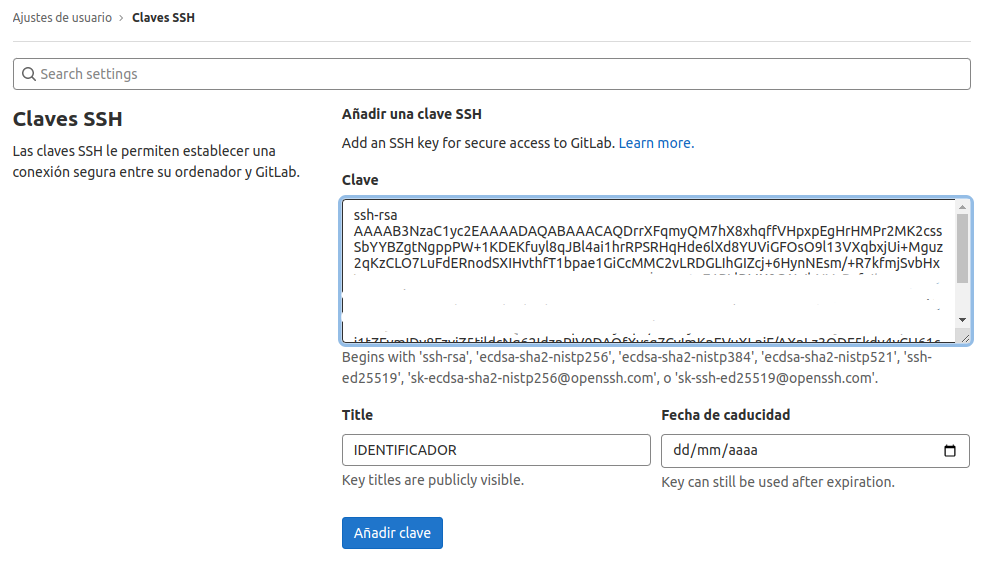
6. Test final
Per acabar, caldrà comprovar el correcte funcionament executant la següent comanda:
ssh -T git@git.intranet.gencat.cat
Welcome to GitLab, @XXXXXXXXB!
Documentació de referència
Per a més informació, podeu consultar: Use SSH keys to communicate with GitLab.